
Junwoo
2025-04-23 18:50:18
Tutorial
Instantly Transform Real Estate Listings into Promotional Videos
🗞️
[Updates] New File Editing Tools Added (Reverse Playback, Background Removal, Quality Enhancement)
Introducing our brand-new AI Editing Tools for your uploaded media files! Now, when you edit a file, every instance of it throughout your project will be update...
![[Updates] New File Editing Tools Added (Reverse Playback, Background Removal, Quality Enhancement)](https://cdn.videostew.com/files/thumb/2de427dce-7rk8yhymn)
🎓
Creating an Automated Video Generation Workflow with Videostew API on Make.com
In this post, we'll walk you through building an automated video creation process using Make and the Videostew API. Buckle up—automation magic ahead!Getting Sta...
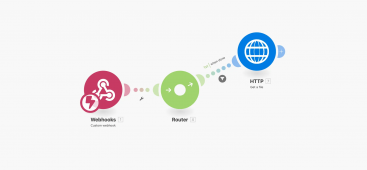
🗞️
[Update] Introducing AI Voice with Emotion Control
We’ve added AI voices capable of expressing five different emotions: ‘Neutral’, ‘Joy’, ‘Sadness’, ‘Anger’, and ‘Calm’.You can listen and choose your preferred v...
![[Update] Introducing AI Voice with Emotion Control](https://cdn.videostew.com/files/thumb/d17c31d14-7res0iw5o)
🗞️
[Update] Adding Multiple BGM Tracks to a Single Project
We've jazzed things up a bit! Now, instead of having just one background music track for an entire project, you can set different tunes for different sections. ...
![[Update] Adding Multiple BGM Tracks to a Single Project](https://cdn.videostew.com/files/thumb/9132c62f7-7rbyp54u6)
🤔
YouTube's July 15 YPP Policy Update and Three Messages I Got From It
Creators in Panic ModeStarting last week, posts like "AI videos will be blocked by July 15th" and "You won't earn ad revenue unless you use your own voice" have...
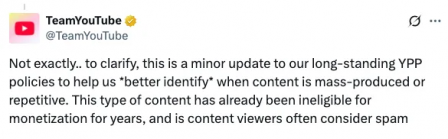
🎓
A Comprehensive Guide to Features Frequently Used by Videostew Creators
How are creators making the most of Videostew? 🤔By exploring use cases of Videostew, we've gathered insights from various creators, leading us to identify four ...

📣
Videostew Team Members Share the Journey of Our 500K Creator Client's YouTube Growth
At Videostew, we run an online chat service where real humans are ready to assist you. Among our team, whenever we talk about memorable customers, the nickname ...

🎓
Best AI Tools for Content Creation in 2025 (A Practical Guide)
Why Is It Time to Rework Your “AI Tool Stack” Now?From traditional blogs and newsletters to Instagram Reels, YouTube Shorts, TikTok videos, and even X and Threa...

If you're a real estate agent creating promotional posts for properties on Naver Blog, why not easily manage a YouTube channel too with this method?
With Videostew's Start with Website feature, you can seamlessly transform your blog posts into compelling promotional videos.
Let's take a look at how you can convert a well-crafted real estate promotional blog post into a video.
Start Creating a Promotional Video Using a Blog URL
First, click on [New Project] in Videostew and select [Long Form Video].
You can choose between short form or long form depending on your content. Short form is created in a vertical format, while long form is in a horizontal format.
Now, select the [Start with Website] option among the wizard mode options to help you start easily. This option allows you to input an already written blog URL and convert it into a video.
Simply copy & paste the pre-written blog URL here. In this post, we utilized a fictional real estate promotional post.
This is how you can automatically import text and images from your blog. If the blog post already has a conversational tone with short sentences, you can use it as is. However, if it's more formal or not quite suitable for Read by AI Voice, feel free to use the [Edit] function at the top right to optimize it for narration.
Choosing a Template
Once your script is complete, it's time to select the template design for your video.
For real estate promotional videos, there are special templates that are more AI-friendly.
As shown in the screenshot above, it's a good idea to use the “Real Estate Listing Introduction Template.” It automatically includes the essential information that must be legally present in real estate promotions. (Of course, this should be mentioned in your blog post.)
Now, you're at the final step of the wizard mode. You can take a quick glance at how each layout design is structured.
While you can pre-adjust background music or AI voice through the options at the bottom, you can always make changes in the editing screen, so no need to stress too much about it at this stage.
Finalizing Edits in the Editing Screen
Once you enter the editing screen, you can preview the video content with the images used in each sentence of the blog post.
It automatically creates a summary of key points for listings and even the basic information of the property.
If there's any incorrect information, you can double-click to change the content directly, just like editing a PowerPoint. (Every element created with Videostew is 100% editable, so you can freely change everything from design to content!)
You can check out the overall usage of Videostew through the Videostew Guide.
Creating Thumbnails, Titles, and Descriptions
If you're uploading to YouTube or Reels, you'll need to write the title or the detailed text fields.
Comments for this section are also generated automatically. In fact, for YouTube, it even generates timestamps automatically.
Additionally, the first slide automatically becomes the thumbnail image. You can directly download it as a PNG file using the [Image Download] feature.
Rendering & Downloading Videos
Once all the work is done, it's time to render the video. Rendering refers to creating an MP4 video file from your edited project.
Videostew uses cloud-based rendering, allowing you to generate videos optimized for video platforms like YouTube in FHD quality, regardless of your computer's performance.
Conclusion
It's not just about a single blog post; with just a "click," you can create high-quality real estate promotional videos. That's why you should use Videostew!
Since you're already investing a lot of time in your blog posts, why not simplify the video creation process?
As you use the platform, you can gradually adapt to your own template that matches your blog style, and you'll feel your productivity increasing over time.
Copy your blog URL right now and create your first video content 🙂